Mp3ABCut是一款Mp3剪切软件,可以帮助用户进行MP3音频文件的剪切,在软件中你可以设置剪切点,将音频中的某一段内容完全剪切出来,在剪切时不会损坏音频的音质,还可以保留文件各种标签信息等等,方便你进行音频文件的管理。Mp3ABCut支持剪切点微调(毫秒级),工具条提供了剪切点微调按钮(a+、a-、b+、b-)。Mp3ABCut(mp3剪切器)支持保留ID3Tag。
软件功能
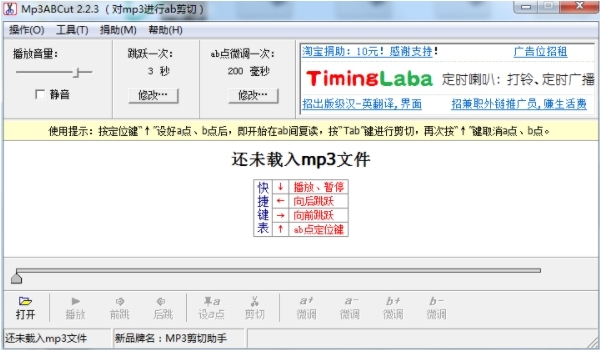
1. 边听边设置a、b剪切点,快捷键如下:
* (↓)播放、暂停。
* (→)向前跳跃。
* (←)向后跳跃。
* (↑)剪切点(a/b)定位键。连续按三次分别表示:设a点、设b点、取消ab点。
2. 剪切点微调(毫秒级):工具条有剪切点微调按钮(a+、a-、b+、b-)。
3. 音质保障:直接剪切mp3文件,没有音质损失。
4. 保留ID3Tag:保留原文件的各种标签信息。
软件特色
1、体积小巧
软件大小不到2M,内存空间占用非常小
2、功能强大
支持mp3音乐剪切
3、操作简单
点击鼠标即可制作,简单易上手
使用说明
运行软件,在”Mp3ABCut“窗口中,点击”打开“
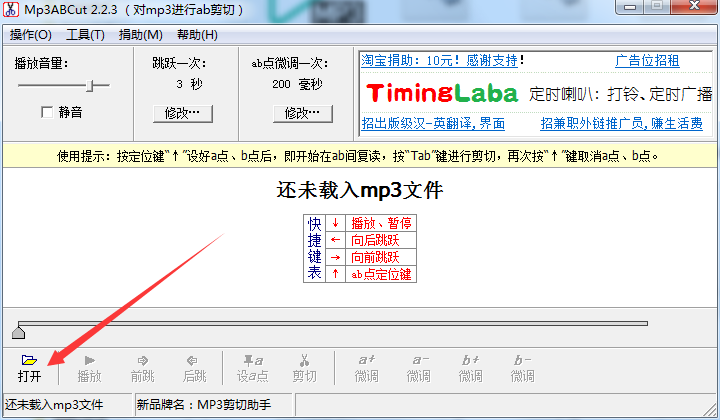
在”浏览“窗口中,选择要剪切的mp3文件,点击”打开“
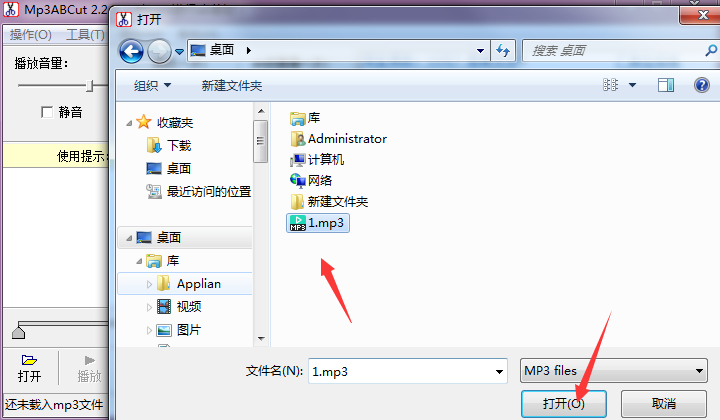
此时,MP3音乐在”Mp3ABCut“显示正在播放状态,点击”设点a“

在音乐播放进度上,显示点a,表示开始节点,然后MP3音乐文件播放片刻,点击”设点b“
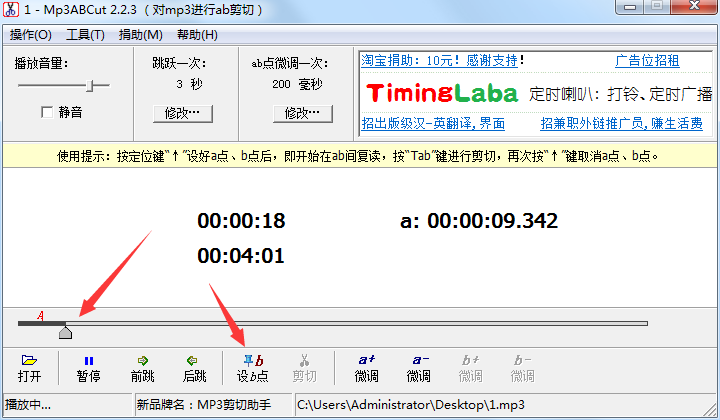
此时,播放音乐文件进度上,显示,a和b两个节点,表示开始和结束。点击”剪切“
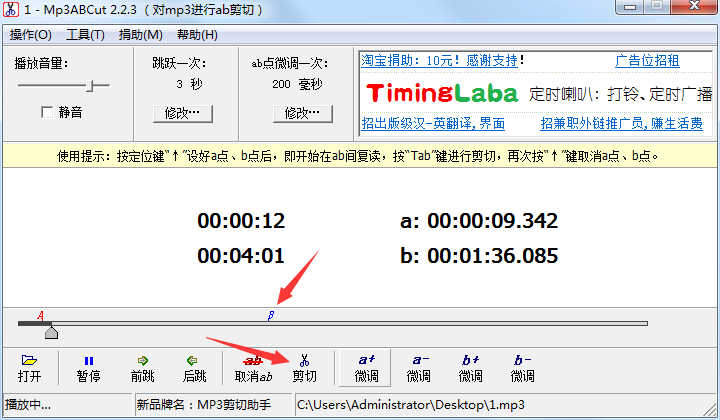
将会弹出窗口,给音乐命名命名,然后,点击”保存“即可
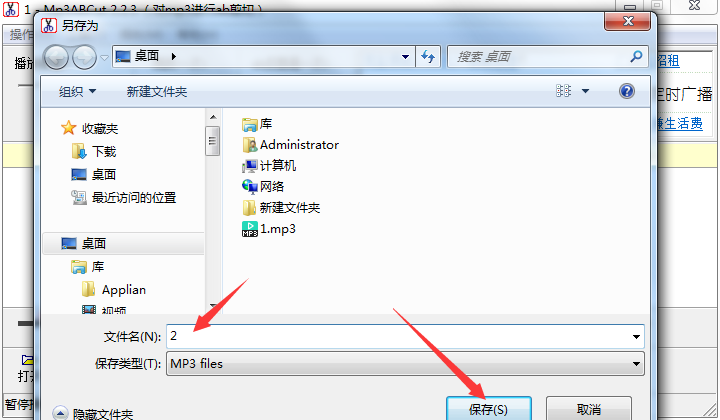
怎么制作铃声
第一步:在主页面“操作”下点击“打开mp3文件”。
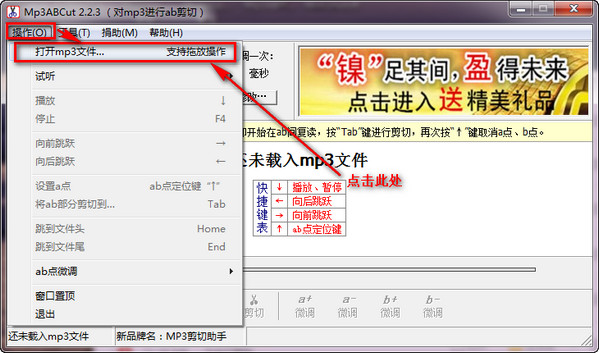
第二步:选择要剪辑的mp3文件。
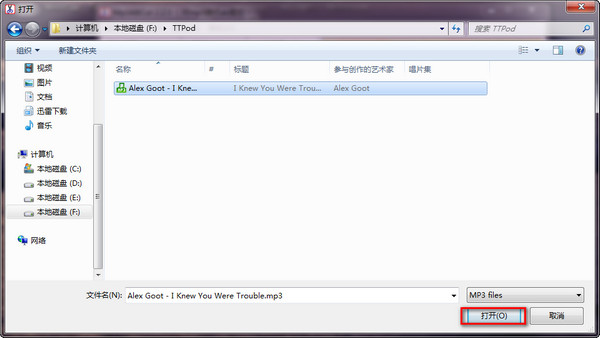
第三步:点击“设a点”设置剪辑起点。
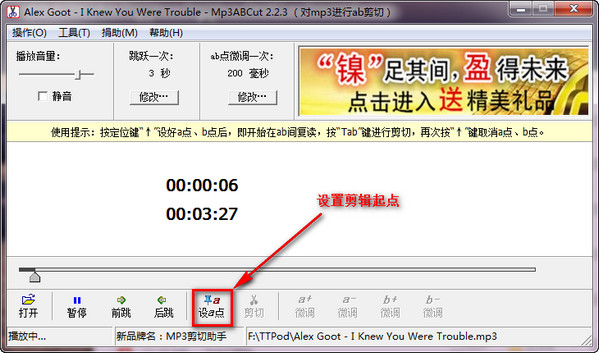
第四步:点击“设b点”设置剪辑终点。
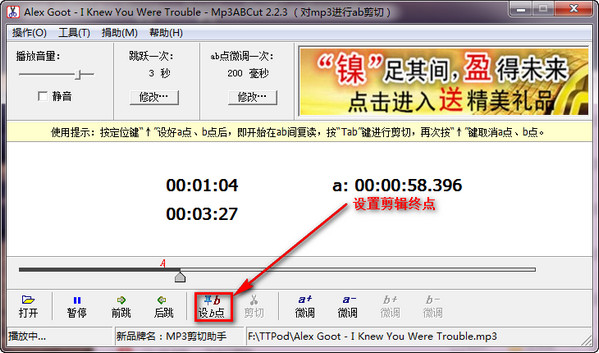
第五步:再通过微调将起点终点调整。
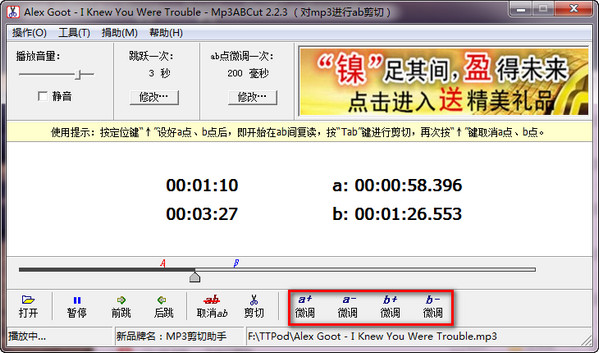
第六步:点击主页面“剪切”。
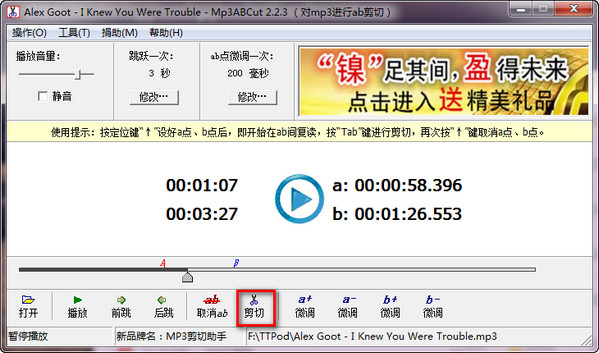
第七步:保存下来。一首你喜欢的歌曲就被你做成铃声啦。
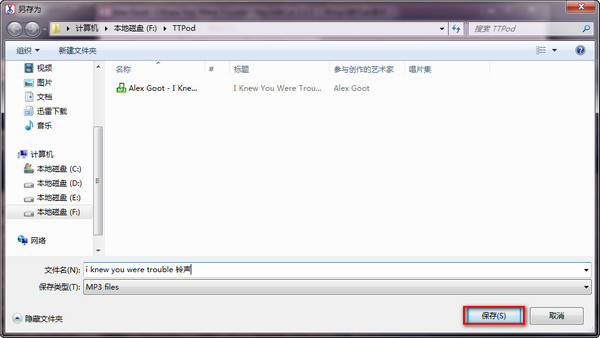
常见问题
Mp3ABCut怎样用?
1、下载你希望剪切的歌曲,下载后为了方便我们操作,我们把歌曲复制到桌面。
2、然后我们打开音乐剪切工具,安装后会再桌面,点击打开即可。
3、打开后,我们在工具的左下方,找到【打开】点击它,然后再桌面上选择选择我们的mp3歌曲,点击打开。
4、打开后我们就可以听到歌曲在播放,我们可以选择上面的前进和后退,调整需要剪切的位置。调整到我们希望它开始的地方,按设A点,然后再调整到希望歌曲结束的位置按设B点。
5、设好A-B点后,我们点击设点旁边的剪切,就可以保存了。保存后我们再试听一次,看看有没有剪切成功。
Mp3ABCut快捷键有哪些?
↓:播放、暂停
→:向前跳跃
←:向后跳跃
↑:ab点定位键

铃声制作软件属于多媒体处理软件,制作铃声时需要从整段音乐中进行选择,截取音乐的高潮部分,并实现独特的播放效果,而这样的铃声就需要通过铃声制作软件,进行特别制作了。




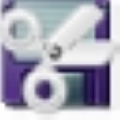









































网友评论